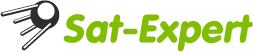Вы используете устаревший браузер. Этот и другие сайты могут отображаться в нём некорректно.
Вам необходимо обновить браузер или попробовать использовать другой.
Вам необходимо обновить браузер или попробовать использовать другой.
Инструкция по загрузке нового софта в тюнеры Strong

shurik_bra
Новичок
Помогите в чем проблема: перепрошил с другого тюнера стронга 4402 все на свой и ключи и список каналов один к одному. Включаю и подключаю к той же антене что только-что работал с которого писал и вот пишет НЕТ СИГНАЛА И НИЧЕГО НЕЛЬЗЯ СДЕЛАТЬ ????зАРАНЕЕ БЛАГОДАРЕН. НА ФОРУМЕ НЕ МОГУ НАЙТИ ОТВЕТ!
search
Профи в Сат-ТВ
Прежде чем переливать в свой ресивер нужно проверить по номеру ресивера какая у тебя флеш 1 или 2 Мб. У этих ресиверов разные входные блоки и соответсвенно прошивки для них разные.Определить флеш можно по номеру ресивера,в этой теме все расписано.перепрошил с другого тюнера стронга 4402 все на свой и ключи и список каналов один к одному.
Помогите разобраться!
Люди, помогите разобраться! Два дня лопачу разные форумы и не могу понять, есть ли все-таки прошивка на Strong 4402 c 2Mb флэшой с эмулятором Biss ?? У отца в деревне этот тюнер,прошил самой последней прошивкой , какую только нарыл, но там только 4 эмулятора старых кодировок, а Biss нету. Хотя люди пишут, что успешно юзают каналы, закодированные именно Biss. Если все-таки есть, то дайте ссылку , плиз на прошиву. Спасибочки!
Люди, помогите разобраться! Два дня лопачу разные форумы и не могу понять, есть ли все-таки прошивка на Strong 4402 c 2Mb флэшой с эмулятором Biss ?? У отца в деревне этот тюнер,прошил самой последней прошивкой , какую только нарыл, но там только 4 эмулятора старых кодировок, а Biss нету. Хотя люди пишут, что успешно юзают каналы, закодированные именно Biss. Если все-таки есть, то дайте ссылку , плиз на прошиву. Спасибочки!
search
Профи в Сат-ТВ
Для начала сходите сюдаhttp://upl.frocusa.net/index.php?lng=ru&p=17помогите!имею комп и strong 6006,с чего начать?
serg1557733
Профи в Сат-ТВ
ОЧЕНЬ ПОМОГЛО ВОТ ЭТО!!!
Руководство пользователя по замене программного обеспечения в ресиверах Strong серии 60хх (модели 6004, 6011, 6020)
Спутниковые ресиверы серии Strong SRT 60хх позволяют выполнять следующие операции с программным обеспечением:
с помощью компьютера
- замена программного обеспечения с компьютера через COM-порт приемника;
- замена файла установок и списка каналов через COM-порт приемника;
- замена файла ключей через COM-порт приемника;
- выгрузка файла установок и списков каналов с приемника в компьютер для дальнейшего редактирования и загрузки в другие приемники;
- формирование файла ключей формата softcam конвертирование его в формат .bin для дальнейшей загрузки в ресивер.
с ресивера на ресивер
- замена программного обеспечения;
- обновление файла установок и списка каналов;
- обновление таблицы ключей.
Операции с программным обеспечением выполняются через меню приемника («Меню» - «Настройка системы» - «Обновление системы» - PIN к..д (по умолчанию 0000) – «Приемник – приемник»).
Операции по загрузке и выгрузке в компьютер выполняются с помощью программы Hyper Terminal из стандартного набора Windows (меню «Пуск» - меню «Стандартные» - меню «Связь»).
Предупреждения
- Все подключения и отключения нуль-модемным кабелем выполняйте при выключенном из сети ресивере и компьютере, иначе вы рискуете вывести из строя COM-порт.
- Во избежание ошибок, процесс замены программного обеспечения необходимо контролировать параллельно и на экране монитора и на экране телевизора.
- Никогда не выключайте ресивер и компьютер до полного окончания процесса загрузки. Даже если индикатор процесса загрузки дошел до конца, это не значит, что процесс завершен. Дождитесь, пока ресивер перейдет в окончательное состояние, которое оговорено в инструкции. Лучше подождите лишние пять минут и убедитесь, что процесс окончательно закончился.
1. Подготовительные операции
2. Замена программного обеспечения
3. Загрузка таблицы ключей
4. Редактирование таблицы ключей с помощью пульта ДУ
5. Копирование программного обеспечения с тюнера на тюнер
6. Выгрузка программного обеспечения с приемника в компьютер
1. Подготовительные операции
1.1. Выключить ресивер из сети, отсоединить антенный кабель.
1.2. Соединить свободный СОМ порт компьютера (СОМ1 или СОМ2) и RS-232 порт ресивера нуль-модемным кабелем.
2. Замена программного обеспечения
2.1.Запустить программу Hyper Terminal из стандартного набора Windows (меню «Пуск» - меню «Стандартные» - меню «Связь»).
Установите следующие параметры связи:
скорость (бит/с) 115200
биты данных 8
четность нет
стоповые биты 1
управление потоком нет
2.2.В меню HyperTerminal «Передача» выберите “Отправить файл…”. В диалоговом окне выберите файл с новым программным обеспечением (Например SRT6004_6011_UCAS_TEST_20061201.upd)
Протокол передачи 1K Xmodem.
Нажмите кнопку «Отправить» в меню программы.
Включите приемник в розетку. Начнется загрузка программного обеспечения.
Дождитесь сообщения на экране компьютера:
!"#$%&'()*+,-./01234567PPPPPPPPPPPPPPPPPPPPPPPP B
boot ...
ts load ...
Только после этого сообщения приемник можно отсоединять от сети.
Софт загружен и активирован.…Пользуйтесь …
Не выключайте ресивер и компьютер до полного окончания процесса загрузки! Это может привести к выходу ресивера из строя.
3. Редактирование и загрузка таблицы ключей
3.1.Таблица ключей редактируется согласно формата файла SoftCam_хххххххх.Key с помощью текстового редактора «Блокнот» из стандартного набора Windows.
3.2. Отредактированный файл для загрузки в тюнер нужно сконвертировать в файл формата .bin.
Для этого запуститите программу SoftCam.Key 2 PADB.bin_20061128.exe
Нажмите клавишу Tranfer SoftCam.Key 2 PADB.bin и в появившемся диалоговом окне выберите файл для конвертации.
Программа конвертирует файл в формат PADB.bin
3.3. С помощью Hyper Terminal загружаем файл PADB.bin в приемник (согласно процедуры описанной в п.п.2.1 и 2.2).
4. Редактирование таблицы ключей с помощью пульта ДУ
4.1. Зайдите в таблицу ключей через меню приемника («Меню» - «Настройка системы» - «Версия ПО» - к..д 1004).
4.2. Выберите требуемую к..дировку с помощью цветных кнопок.
4.3. Выберите нужного провайдера с помощью кнопок «вверх» «вниз». Нажмите ОК. Появится меню редактирования ключей.
4.4.Используя меню редактирования ключей введите новый ключ и используйте кнопку ОК в меню для сохранения
5. Копирование программного обеспечения с тюнера на тюнер
5.1. При копировании с ресивера на ресивер можно перенести программное обеспечение, таблицу ключей, настройки тюнера (языки, настройки конверторов, PIN к..ды и т.д.), список каналов.
5.2. Соедините два ресивера нуль-модемным кабелем через разъемы RS-232 на задней панели. Информация будет копироваться с «мастер ресивера» на «подчиненный ресивер».
«Мастер ресивер» подключите к телевизору для контроля процесса копирования.
5.3. Вход в меню копирования осуществляется через меню приемника («Меню» - «Настройка системы» - «Обновление системы» - PIN к..д (по умолчанию 0000) – «Приемник – приемник»).
5.4. Для выбора необходимой операции используйте цветные кнопки пульта.
С помощью красной кнопки выбирается тип устройства с которым будет осуществляться связь: приемник или ПК.
С помощью зеленой кнопки выбирается режим копирования: программное обеспечение (режим «только ПО»), каналы и настройки (режим «Только каналы»), ключи (режим «Открытые»), программное обеспечение, каналы и настройки (режим «ПО и каналы»).
5.5.После выбора нужных опций нажмите кнопку ОК и включите в сеть приемник, на который хотите загрузить обновления.
5.6.После завершения процедуры записи на экране появится сообщение «Нажмите любую кнопку». После нажатия кнопки процесс перезаписи закончен и приемники можно выключать из сети.
Руководство пользователя по замене программного обеспечения в ресиверах Strong серии 60хх (модели 6004, 6011, 6020)
Спутниковые ресиверы серии Strong SRT 60хх позволяют выполнять следующие операции с программным обеспечением:
с помощью компьютера
- замена программного обеспечения с компьютера через COM-порт приемника;
- замена файла установок и списка каналов через COM-порт приемника;
- замена файла ключей через COM-порт приемника;
- выгрузка файла установок и списков каналов с приемника в компьютер для дальнейшего редактирования и загрузки в другие приемники;
- формирование файла ключей формата softcam конвертирование его в формат .bin для дальнейшей загрузки в ресивер.
с ресивера на ресивер
- замена программного обеспечения;
- обновление файла установок и списка каналов;
- обновление таблицы ключей.
Операции с программным обеспечением выполняются через меню приемника («Меню» - «Настройка системы» - «Обновление системы» - PIN к..д (по умолчанию 0000) – «Приемник – приемник»).
Операции по загрузке и выгрузке в компьютер выполняются с помощью программы Hyper Terminal из стандартного набора Windows (меню «Пуск» - меню «Стандартные» - меню «Связь»).
Предупреждения
- Все подключения и отключения нуль-модемным кабелем выполняйте при выключенном из сети ресивере и компьютере, иначе вы рискуете вывести из строя COM-порт.
- Во избежание ошибок, процесс замены программного обеспечения необходимо контролировать параллельно и на экране монитора и на экране телевизора.
- Никогда не выключайте ресивер и компьютер до полного окончания процесса загрузки. Даже если индикатор процесса загрузки дошел до конца, это не значит, что процесс завершен. Дождитесь, пока ресивер перейдет в окончательное состояние, которое оговорено в инструкции. Лучше подождите лишние пять минут и убедитесь, что процесс окончательно закончился.
1. Подготовительные операции
2. Замена программного обеспечения
3. Загрузка таблицы ключей
4. Редактирование таблицы ключей с помощью пульта ДУ
5. Копирование программного обеспечения с тюнера на тюнер
6. Выгрузка программного обеспечения с приемника в компьютер
1. Подготовительные операции
1.1. Выключить ресивер из сети, отсоединить антенный кабель.
1.2. Соединить свободный СОМ порт компьютера (СОМ1 или СОМ2) и RS-232 порт ресивера нуль-модемным кабелем.
2. Замена программного обеспечения
2.1.Запустить программу Hyper Terminal из стандартного набора Windows (меню «Пуск» - меню «Стандартные» - меню «Связь»).
Установите следующие параметры связи:
скорость (бит/с) 115200
биты данных 8
четность нет
стоповые биты 1
управление потоком нет
2.2.В меню HyperTerminal «Передача» выберите “Отправить файл…”. В диалоговом окне выберите файл с новым программным обеспечением (Например SRT6004_6011_UCAS_TEST_20061201.upd)
Протокол передачи 1K Xmodem.
Нажмите кнопку «Отправить» в меню программы.
Включите приемник в розетку. Начнется загрузка программного обеспечения.
Дождитесь сообщения на экране компьютера:
!"#$%&'()*+,-./01234567PPPPPPPPPPPPPPPPPPPPPPPP B
boot ...
ts load ...
Только после этого сообщения приемник можно отсоединять от сети.
Софт загружен и активирован.…Пользуйтесь …
Не выключайте ресивер и компьютер до полного окончания процесса загрузки! Это может привести к выходу ресивера из строя.
3. Редактирование и загрузка таблицы ключей
3.1.Таблица ключей редактируется согласно формата файла SoftCam_хххххххх.Key с помощью текстового редактора «Блокнот» из стандартного набора Windows.
3.2. Отредактированный файл для загрузки в тюнер нужно сконвертировать в файл формата .bin.
Для этого запуститите программу SoftCam.Key 2 PADB.bin_20061128.exe
Нажмите клавишу Tranfer SoftCam.Key 2 PADB.bin и в появившемся диалоговом окне выберите файл для конвертации.
Программа конвертирует файл в формат PADB.bin
3.3. С помощью Hyper Terminal загружаем файл PADB.bin в приемник (согласно процедуры описанной в п.п.2.1 и 2.2).
4. Редактирование таблицы ключей с помощью пульта ДУ
4.1. Зайдите в таблицу ключей через меню приемника («Меню» - «Настройка системы» - «Версия ПО» - к..д 1004).
4.2. Выберите требуемую к..дировку с помощью цветных кнопок.
4.3. Выберите нужного провайдера с помощью кнопок «вверх» «вниз». Нажмите ОК. Появится меню редактирования ключей.
4.4.Используя меню редактирования ключей введите новый ключ и используйте кнопку ОК в меню для сохранения
5. Копирование программного обеспечения с тюнера на тюнер
5.1. При копировании с ресивера на ресивер можно перенести программное обеспечение, таблицу ключей, настройки тюнера (языки, настройки конверторов, PIN к..ды и т.д.), список каналов.
5.2. Соедините два ресивера нуль-модемным кабелем через разъемы RS-232 на задней панели. Информация будет копироваться с «мастер ресивера» на «подчиненный ресивер».
«Мастер ресивер» подключите к телевизору для контроля процесса копирования.
5.3. Вход в меню копирования осуществляется через меню приемника («Меню» - «Настройка системы» - «Обновление системы» - PIN к..д (по умолчанию 0000) – «Приемник – приемник»).
5.4. Для выбора необходимой операции используйте цветные кнопки пульта.
С помощью красной кнопки выбирается тип устройства с которым будет осуществляться связь: приемник или ПК.
С помощью зеленой кнопки выбирается режим копирования: программное обеспечение (режим «только ПО»), каналы и настройки (режим «Только каналы»), ключи (режим «Открытые»), программное обеспечение, каналы и настройки (режим «ПО и каналы»).
5.5.После выбора нужных опций нажмите кнопку ОК и включите в сеть приемник, на который хотите загрузить обновления.
5.6.После завершения процедуры записи на экране появится сообщение «Нажмите любую кнопку». После нажатия кнопки процесс перезаписи закончен и приемники можно выключать из сети.
Grek-1
Профи в Сат-ТВ
vas28291604
Профи в Сат-ТВ
Самые новые прошивки за 2006 год,если не раньше.А ВISS каналы все открываются,только ключи вводить нужно с пульта.Есть свои особенности ввода ,но все проверено.Читай форум ,все обсуждалось.
Strong4401 Evolution S/N ST51SMO5097595 читаю с самого начала но как
ввести ключи с пульта невстречал. Если судить по выше описаному то этот
тюнер непрошиваемый но хозяин утверджает что Mегаспорт он смотрел.
Буду очень благодарен и признательный тому кто даст вразумительную
информацию.
search
Профи в Сат-ТВ
Смотри здесь http://forum.sat-expert.com/tuner-strong/825-stronge-4401-2-4-i-tet-2.htmlхозяин утверджает что Mегаспорт он смотрел.
Strong4401 Evolution S/N ST51SMO5097595
Надёжно можно определить тока вскрыв тюнер и посмотрев на флэшку. На однометровом вроде БИССа нет, тока на двух. Что бы проверить что хозяин тюнера не грузит, то войди в ЭМУ и посмотри, есть ли там эта кодировка. Далее по ссылке из предыдущего поста, если там канеш есть БИСС, если нет - то в морду тюнером хозяину что б не врал.Приемники с серийными номерами от S/N ST52SE0407…… и более поздними - это модель с FLASH 2 МБ, с более ранними номерами – модель с FLASH 1МБ.
vas28291604
Профи в Сат-ТВ
cskurt, Вот здесь посмотри, там есть KeyMaker.
Ссылка устарівша і там не те чо надо. Инструкцию как прошить и как
залить ключи и какие или АKys или HKys?
Добавлено через 26 минут
Надёжно можно определить тока вскрыв тюнер и посмотрев на флэшку. На однометровом вроде БИССа нет, тока на двух. Что бы проверить что хозяин тюнера не грузит, то войди в ЭМУ и посмотри, есть ли там эта кодировка. Далее по ссылке из предыдущего поста, если там канеш есть БИСС, если нет - то в морду тюнером хозяину что б не врал.
Там все кодировки ессть и Виакасесс, Сека, Ирдето и Бисс но добавить с пульта ключ
в Бисс невозможно, и Криптоворкс неработает а Мегаспорт старый удалил
и по новому просканировав- заработал, и ТЕТ также.
Последнее редактирование:
Ну раз устаревшая - так откуда знаешь что не то, что надо? Да и на дату поста со ссылкой посмотри, фрокус немного и сайт менял свой.Ссылка устарівша і там не те чо надо.
А ресли добавить ключик невозможно в ЭМУ, так попробуй редактировать существующие.
Поделиться: